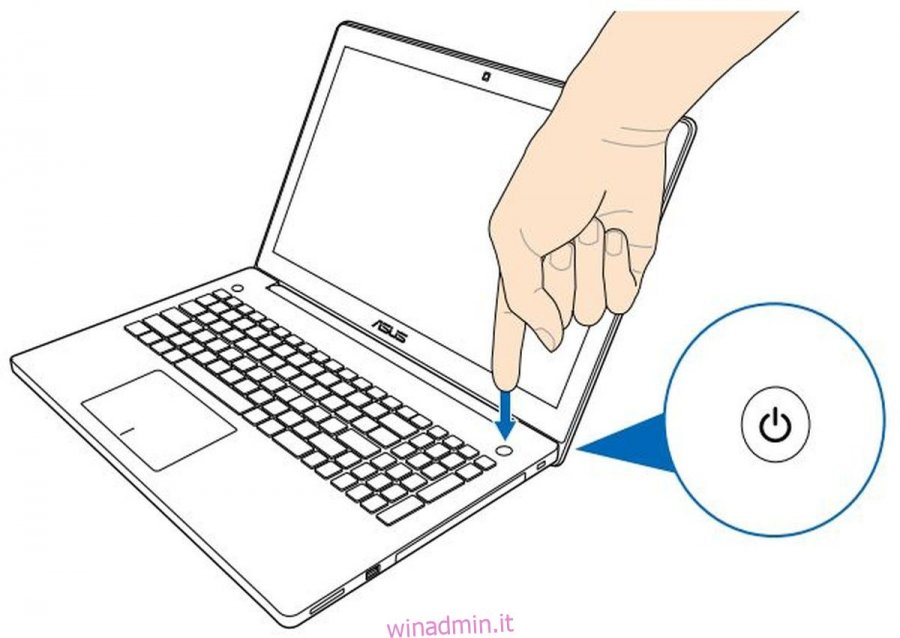Il BIOS è il sistema di input / output di base con cui viene fornito ogni laptop e desktop sul mercato. Normalmente non devi usarlo se hai Windows installato. In effetti, ci sono poche ragioni per aver bisogno di accedervi in primo luogo. Detto questo, non è qualcosa che non devi mai cambiare. Il BIOS contiene le impostazioni di sistema che potresti dover modificare occasionalmente. Ad esempio, il BIOS è dove si cambia il primo dispositivo di avvio. È davvero facile accedere al BIOS sul tuo PC. Quando avvii il tuo sistema, devi toccare un tasto specifico. È necessario toccarlo prima di vedere il logo di avvio di Windows. L’unica parte difficile è sapere quale tasto toccare. La chiave varia da sistema a sistema, quindi tenteremo di compilare un elenco di queste chiavi per ogni PC disponibile.
Assicurati di non avere l’avvio rapido abilitato su Windows. Potrebbe essere necessario utilizzare il tasto Fn oltre agli altri tasti funzione quando si tenta di accedere al BIOS.
Sommario:
Acer
Tocca ripetutamente il tasto F2 o tienilo premuto quando accendi il tuo laptop ASUS per accedere al BIOS.
ASUS
F2
Tenere premuto il tasto F2 e quindi premere il pulsante di accensione. Continua a tenere premuto il tasto F2 finché non vedi la schermata del BIOS (Immagine per gentile concessione della pagina del supporto ASUS).
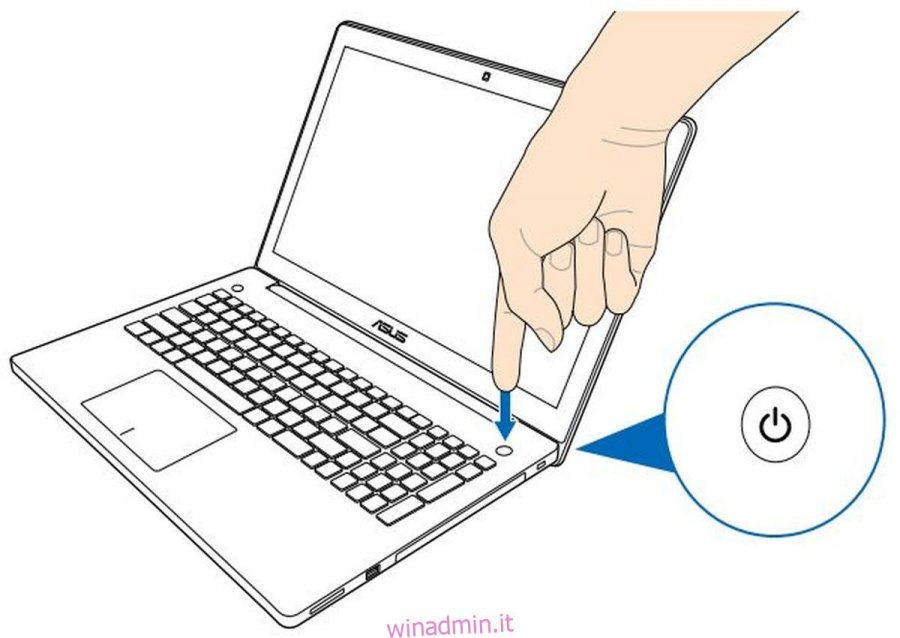
Del Key
Se il tasto F2 non ti porta al BIOS, potresti dover provare Canc, ovvero il tasto Canc. Toccare è quando si avvia il sistema o tenerlo premuto quando si avvia per accedere al BIOS.
Dell
La chiave BIOS su un laptop Dell è la chiave F2. Accendi il laptop e tocca ripetutamente il tasto F2. Tieni presente che potresti dover tenere premuto il tasto Fn quando tocchi il tasto F2.
HP
La chiave per accedere al BIOS varia da un prodotto HP all’altro. Non lo hanno standardizzato e ci sono parecchie chiavi che dovrai provare.
Esc + F10
La chiave più comune è il tasto Esc. Accendi il laptop e tocca il tasto Esc. Vedrai un elenco di altri menu a cui puoi accedere e il tuo BIOS sarà uno di questi. L’impostazione del BIOS sarà associata al tasto F10. Toccalo per accedere al BIOS sul tuo laptop HP. Ciò significa fondamentalmente che è necessario toccare due tasti per accedere al BIOS.
F10
Su alcuni laptop HP, toccando il tasto F10 si accederà alle impostazioni del BIOS.
F2
Tocca F2 quando avvii il laptop. Vedrai un secondo menu che ti dice quale tasto F premere per accedere al tuo BIOS.
F6
Se le tre combinazioni precedenti non funzionano, prova il tasto F6. Il processo è lo stesso. Riavvia il laptop e tocca il tasto F6.
Lenovo
I laptop Lenovo hanno alcuni set di chiavi diversi a seconda del modello di laptop che hai.
F1
Se possiedi un Lenovo Thinkpad o ThinkCenter, tocca il tasto F1 quando avvii il laptop. Attendi la schermata iniziale / logo Lenovo, quindi tocca il tasto per accedere al menu del BIOS. Il tuo sistema emetterà un segnale acustico quando entri.
F2
Se possiedi un Lenovo Idea o qualcosa che non è un Thinkpad o ThinkCenter, prova a utilizzare il tasto F2 all’avvio del sistema.
Samsung
Avvia il sistema e attendi che venga visualizzato il logo Samsung. Tocca il tasto F2 per accedere al BIOS. La schermata del BIOS può differire da un modello di laptop all’altro, ma la chiave per accedervi sarà sempre la stessa.
Sony
Sony aveva alcuni laptop dall’aspetto fantastico nel corso della giornata. Avevano una linea abbastanza ricca, quindi naturalmente puoi aspettarti qualche variazione su come accedere al tuo BIOS.
F2 + pulsante di accensione
Se possiedi un laptop Sony Vaio serie S o Z, tieni premuto il tasto F2 e quindi premi il pulsante di accensione per accendere il sistema. Non rilasciare il tasto F2 finché non si arriva al BIOS.
Tasto di assistenza
Accendi il sistema e tocca il tasto Assist per accedere al BIOS. Il tasto Assist è una chiave speciale che non troverai su altri laptop. Potresti anche non averlo su tutti i laptop Sony, ma se il tuo modello ha la chiave Assist, può portarti direttamente al tuo BIOS. Sembra essere presente sulla serie Vaio Z Flip.
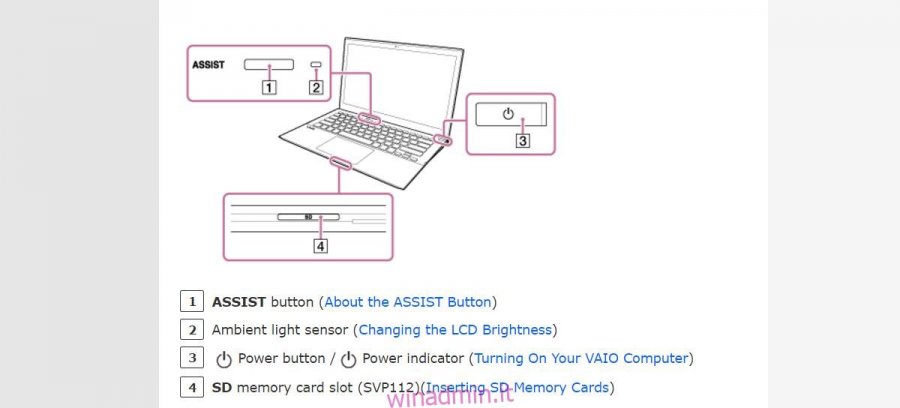
Toshiba
F2
Tocca il tasto F2 per accedere al BIOS sul tuo laptop Toshiba.
F12
Se il tasto F2 non funziona, è necessario riavviare il sistema e toccare il tasto F12 per accedere alle impostazioni del BIOS.
Impostazioni di Windows 10
Tenere premuto il tasto Maiusc e fare clic su Riavvia avvio nel menu di alimentazione. Questo riavvierà il tuo sistema ma vedrai le opzioni di avvio avanzate invece di avviarlo sul desktop. Fare clic su Risoluzione dei problemi> Opzioni avanzate> Impostazioni firmware UEFI e fare clic su Riavvia. Avvierai il tuo BIOS. Nessun dato andrà perso e non accadrà nulla alla tua installazione di Windows.